1. 下载最新版本的Perl,安装后重启系统。
http://downloads.activestate.com/ActivePerl/
2.下载 latest openssl并解压到C:\openssl-0.9.8k。
http://www.openssl.org/source/
参考openssl目录下的install.win32说明进行安装:
1、进入解压目录。
>cd C:\openssl-0.9.8k
2、运行Configure。
>perl Configure VC-WIN32
如不成功会有明显提示。
3、创建Makefile文件。
>ms\do_ms
推荐使用这种方式,另外两种方式 如果使用也必须保证本机有编译器才能使用。
:ms\do_masm (默认vc 自带的编译器;也也以自己下载安装)
:ms\do_nasm (需要自己下载)
4、配置VC环境变量。
>cd C:\Program Files\Microsoft Visual Studio\VC98\Bin
>vcvars32.bat
5、编译动态链接库。
>cd C:\openssl-0.9.8k
>nmake -f ms\ntdll.mak
可能会缺少“ml.exe”,可下载masm并把其中的ml.exe拷贝至C:\Program Files\Microsoft Visual Studio\VC98\Bin下即可。
运行 nmake -f ms\ntdll.mak test.检查上一部编译是否成功。正常的话会执行编译后的测试程序
至此OpenSSL在windows下编译完成,编译得到的dll和lib文件位置:静态库libeay32.lib和ssleay32.lib位于out32文件夹下,动态库libeay32.dll,libeay32.lib,ssleay32.dll,ssleay32.lib位于out32dll文件夹下。
6、为VC添加头文件和静态链接库路径。
ToolsàOptionsàDirectores,在Include files中增加C:\openssl-0.9.8k \inc32目录;在Libray files中增加C:\openssl-0.9.8k\out32dll。
7、编写OpenSSL程序,可参考C:\openssl-0.9.8k\demos
(1)包含相应头文件
#include <openssl/***.h>
(2) 添加静态链接库
#pragma comment(lib, "libeay32.lib")
#pragma comment(lib, "ssleay32.lib")
或ProjectàSettingsàLinkàObject\library modules填写libeay32.lib ssleay32.lib。
(3)将动态链接库ssleay32.dll, libeay32.dll复制到C:\WINDOWS\system32或Debug目录下,确保动态链接库在正确的路径。
可能遇到的问题:
1、NMAKE : fatal error U1077: 'ml' : return code '0x1'
解决办法:在环境变量PATH中添加路径C:\masm32\bin,并按照参考资料3修改ml.exe文件。
2、NMAKE : fatal error U1077: 'cl' : return code '0x2'
解决办法:去掉ipv6(命令行中执行perl Configure VC-WIN32 -DOPENSSL_USE_IPV6=0)
3、fatal error LNK1103: debugging information corrupt; recompile module
解决办法:去掉ms文件夹下对应文件nt.mak或ntdll.mak文件中/debug选项
The End


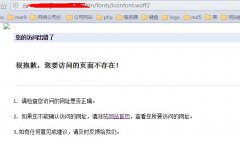
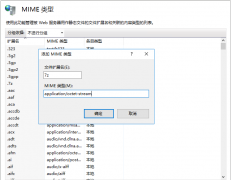
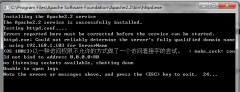
 大气响应式网络建站服务公司织梦模板
大气响应式网络建站服务公司织梦模板 高端大气html5设计公司网站源码
高端大气html5设计公司网站源码 织梦dede网页模板下载素材销售下载站平台(带会员中心带筛选)
织梦dede网页模板下载素材销售下载站平台(带会员中心带筛选) 财税代理公司注册代理记账网站织梦模板(带手机端)
财税代理公司注册代理记账网站织梦模板(带手机端) 成人高考自考在职研究生教育机构网站源码(带手机端)
成人高考自考在职研究生教育机构网站源码(带手机端) 高端HTML5响应式企业集团通用类网站织梦模板(自适应手机端)
高端HTML5响应式企业集团通用类网站织梦模板(自适应手机端)